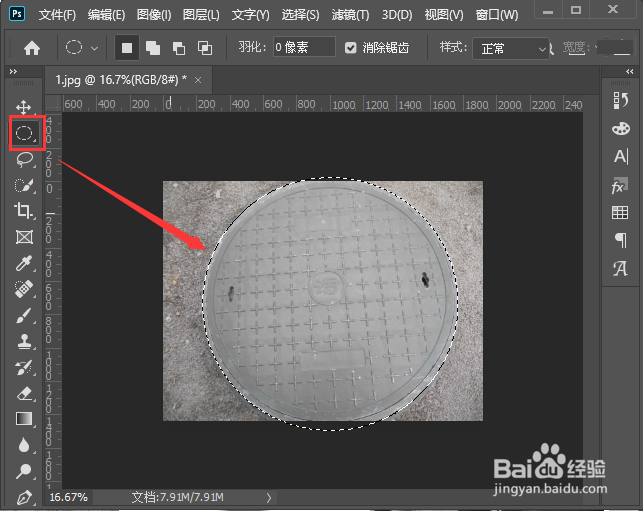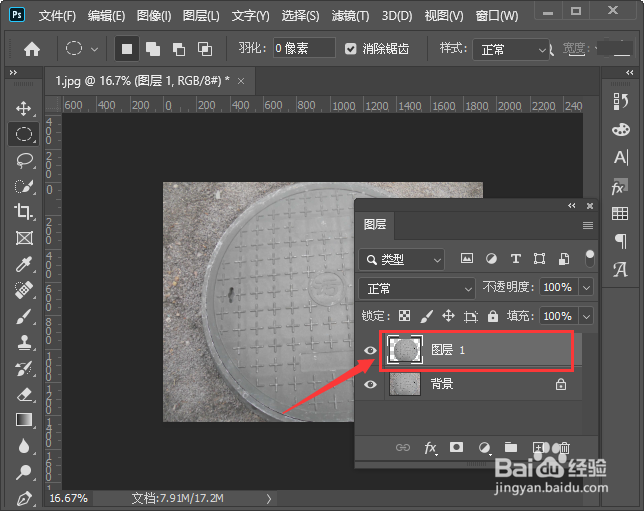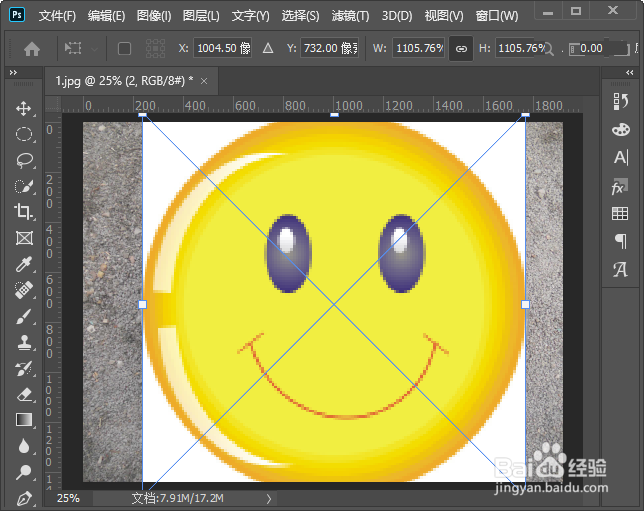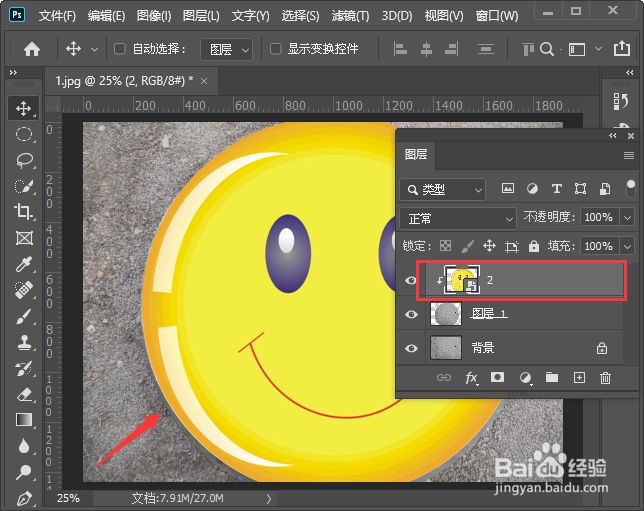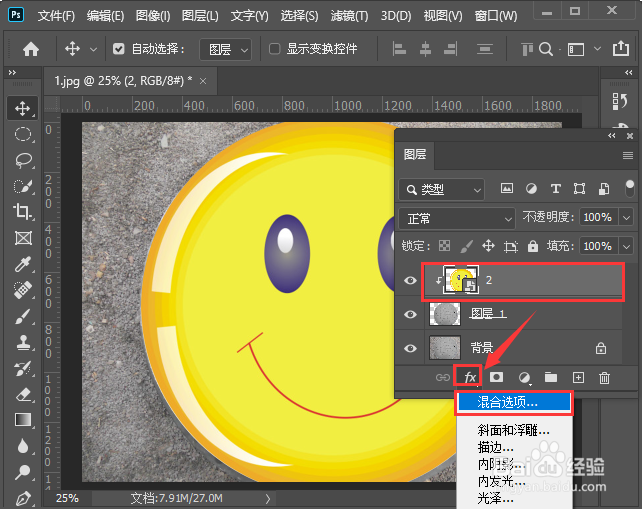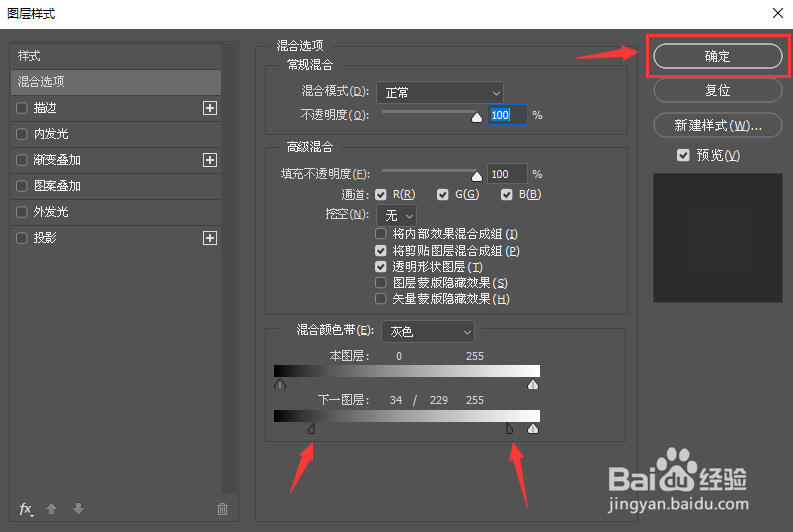ps怎么做井盖涂鸦效果
1、我们用【椭圆选框工具】把井盖框选中,如图所示。
2、接着,我们按下【CTRL+J】把井盖图片复制一层出来,如图所示。
3、接下来,我们拖入一张笑脸的图片,调整好大小,如图所示。
4、我们选中图片,然后按下【ALT+CTRL+G】把图放入井盖里,如图所示。
5、我们选中图片的图层,点击【FX 】找到【混合选项】,如图所示。
6、最后,我们在混合选项里面,按【ALT】键向右调整下一图层,点击【确定】就完成了。
声明:本网站引用、摘录或转载内容仅供网站访问者交流或参考,不代表本站立场,如存在版权或非法内容,请联系站长删除,联系邮箱:site.kefu@qq.com。
阅读量:71
阅读量:40
阅读量:60
阅读量:64
阅读量:46